初期状態データベースの複製を最初から作成する方法 (DiskSuite ツール)
この作業では、DiskSuite ツールの 3 つのウィンドウを使用して構成を識別および表示し、状態データベースの複製をスライス上に置く方法を示します。
-
前提条件 (「状態データベースの複製の前提条件」) を満たし、予備情報 (「状態データベースの複製を作成するための予備情報」) を読んでいることを確認する。
-
表 1-1の表にもとづいて、必要となる状態データベースの複製の数を決定する。
-
スーパーユーザーになって DiskSuite ツールを起動し、構成の識別と表示を行う。
# metatool &
-
DiskSuite を初めて実行すると、次のメッセージが表示される。「了解」をクリックして続行する。
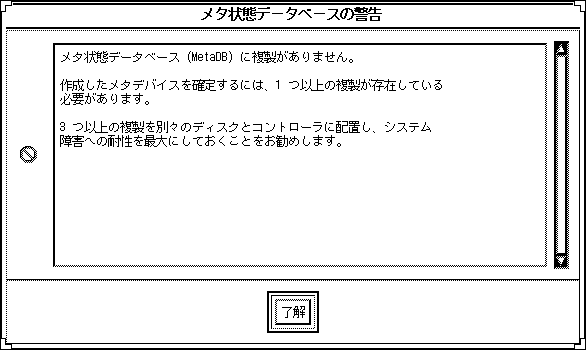
-
オブジェクトリストから、MetaDB オブジェクトをキャンバスにドラッグする。
オブジェクトのドラッグには、マウスの ADJUST ボタン (デフォルトでは中央ボタン) を使用します。
注 -この MetaDB オブジェクトは、ご使用の構成に含まれるすべての状態データベースの複製を表わします (含みます)。最初から始めるため、MetaDB オブジェクトには、状態データベースの複製を追加する必要があることを示すために、「重大な障害」ラベルが付いています。
-
「ディスク表示」をクリックして、「ディスク表示」ウィンドウを表示する。
-
「ディスク表示」ウィンドウの「表示」メニューから「すべてのコントローラを表示」を選択する。
これにより、記憶領域の構成 (コントローラ、ディスク、スライス) が表示されます。「ディスク表示」ウィンドウの「表示」メニューを使用して、50%、100%、200% の表示を設定できます。デフォルトは 100% です。
-
スライスをクリックして、「スライスブラウザ」ウィンドウを表示する。
このウィンドウは、スライスの状態と現在の使用状況を表示します (スライスの上にカーソルを置くと、「ディスク表示」ウィンドウのメッセージ行 (最下行) にこの情報が表示されます)。
-
「ディスク表示」ウィンドウに表示されたディスクまたは「スライスブラウザ」ウィンドウから、使用できるスライスをキャンバス内の MetaDB オブジェクトにドラッグすることによって、MetaDB オブジェクトを構築 (状態データベースの複製を作成) する。
「ディスク表示」ウィンドウを開いたときに MetaDB オブジェクトが選択されている限り、スライスが MetaDB オブジェクトの中に置かれると、「ディスク表示」ウィンドウでは、状態データベースの複製が収められているスライスが着色されます (カラー画面では青色、モノクロ画面では黒色)。この機能は、たとえば、複数のコントローラにまたがって状態の複製を探す場合に役立ちます。
冗長性を確保するためには、コントローラ全体にわたって状態データベースの複製をバランスよく配分することが大切です。多数のディスクを備えた構成の場合、状態データベースの複製を各ディスクに置きます (「ディスク表示」ウィンドウの「フィルタの設定」ボタンをクリックすれば、現在使用されていないスライスを選別できます)。
-
[オプション] 複数の状態データベースの複製を同じスライスに追加する、MetaDB オブジェクトの「情報」ウィンドウを表示する、「スライス」フィールドにスライス名を入力する、「複製」フィールドに追加する複製の数を入力する、「接続」をクリックしてから「閉じる」をクリックする。
この方法では、スライス上の状態データベースの複製の数を「変更」することはできません。最初に指定できるだけです。
-
MetaDB オブジェクトを選択してから、「確定」をクリックする。
-
コンフィグレーションログを表示して、MetaDB オブジェクトが確定されたことを確認する。
「ブラウズ」メニューから「コンフィグレーションログ」を選択します。
例 - 6 つの状態データベースの複製から成る確定済みの MetaDB オブジェクト
この例では、6 つのスライスから成る確定済みの MetaDB オブジェクトを示します。それぞれのスライスには、1 つの状態データベースの複製が含まれます。MetaDB オブジェクトの状態は「正常」であり、状態データベースの複製がとりあえず 3 つのコントローラに分散されていることを示します。
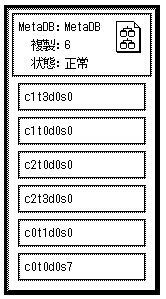
- © 2010, Oracle Corporation and/or its affiliates
